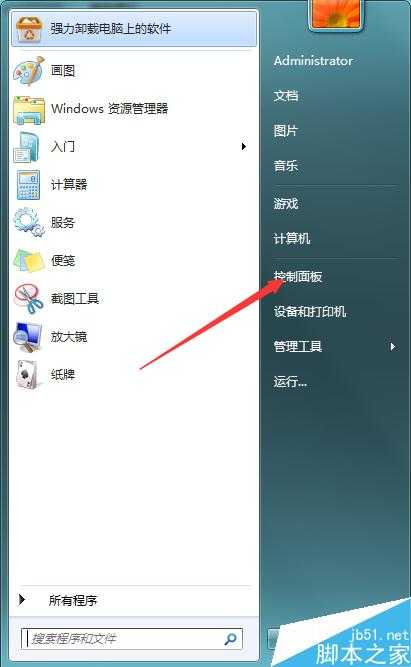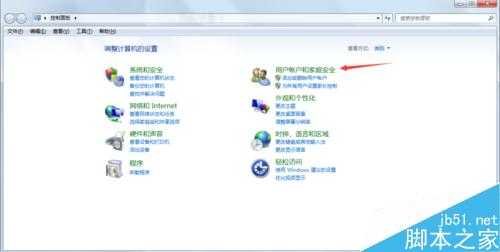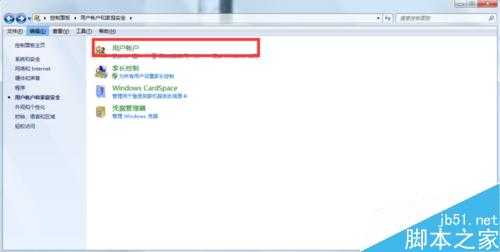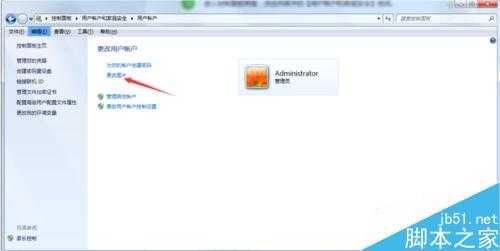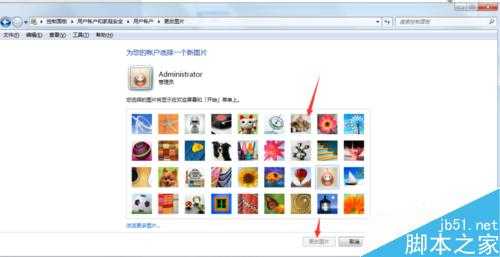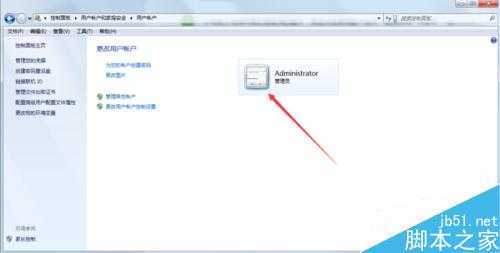电脑用户账户头像在哪里更改?怎么更改?
(编辑:jimmy 日期: 2025/1/31 浏览:2)
开机的时候,我们总是会看到自己的用户账号头像图片,一般的是windows默认的图片,时间长了,看起来很不舒服,那么电脑用户账户头像在哪里更改?怎么更改?下面小编就为大家详细介绍一下,一起来看看吧!
1、打开电脑左下角开始菜单,在右方菜单栏里找到【控制面板】选项,点击打开。
2、进入控制面板界面,点击列表中的【用户帐户和家庭安全】选项。
3、进入用户帐户和家庭安全界面,点击进入【用户帐户】界面,
4、然后选择我们当前使用的用户,点击左方的【更换图片】
5、进入更换图片界面,我们可以在图片列表中选择自己喜好的图片,然后点击下方的【更换图片选项】
6、我们也可以点击左下角的【浏览更多图片】来自定义设置我们用户账号头像。
7、从电脑上选择好我们想应用的图片,然后点击更换图片选项,返回到用户列表可以看到我们的用户头像图片已经更改完成。
以上就是电脑用户账户头像更改方法介绍,操作很简单的,想要更改头像的朋友可以参考本文,希望能对大家有所帮助!